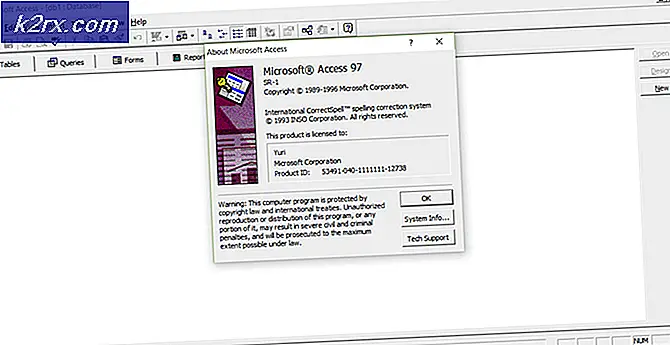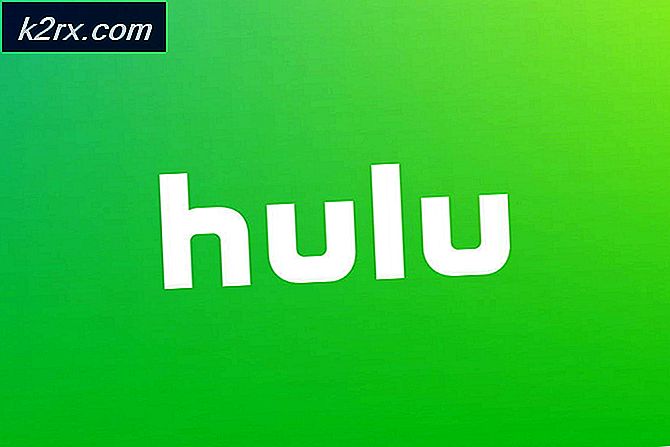Khắc phục: Không làm mới được Google Voice
Của bạn giong noi Google ứng dụng có thể không làm mới nếu tính năng đồng bộ hóa tài khoản của tài khoản Google được liên kết không được bật. Hơn nữa, việc cài đặt ứng dụng bị hỏng cũng có thể gây ra lỗi.
Người dùng bị ảnh hưởng bắt đầu gặp lỗi khi khởi chạy ứng dụng và nhật ký cuộc gọi, tin nhắn văn bản hoặc thư thoại không được hiển thị trong ứng dụng. Trong một số trường hợp, cũng có các thông báo lỗi khác được hiển thị, tức là lỗi khi tải cuộc trò chuyện hoặc lỗi tải danh bạ, v.v. Lỗi này chỉ xảy ra với người dùng Android và không có vấn đề gì với ứng dụng PC / web hoặc ứng dụng iPhone. Ngoài ra, việc chuyển tiếp các tin nhắn hoạt động tốt. Một số người dùng gặp sự cố chỉ với SMS / tin nhắn văn bản, trong khi chức năng cuộc gọi hoạt động tốt.
Trước khi tiếp tục quá trình khắc phục sự cố, hãy kiểm tra xem máy chủ đang hoạt động. Đảm bảo rằng bạn đang sử dụng ứng dụng trên thiết bị được hỗ trợ (Android phiên bản 4.1 trở lên).
Giải pháp 1: Bật Ứng dụng Danh bạ Cổ phiếu trong Cài đặt Điện thoại của bạn
Ứng dụng Danh bạ có sẵn rất cần thiết cho hoạt động của Google Voice. Bạn có thể gặp phải lỗi này nếu ứng dụng Danh bạ gốc bị vô hiệu hóa (người dùng vô tình tắt khi sử dụng Danh bạ Google). Trong bối cảnh này, việc bật ứng dụng Danh bạ có thể giải quyết được vấn đề.
- Mở Cài đặt của điện thoại của bạn.
- Bây giờ hãy nhấn vào Ứng dụng/ Trình quản lý ứng dụng và sau đó nhấn vào Liên lạc (ứng dụng Danh bạ có sẵn trên điện thoại của bạn).
- Sau đó nhấn vào Kích hoạt nút (nếu bị vô hiệu hóa).
- Hiện nay khởi động lại điện thoại của bạn và sau đó kiểm tra xem Google Voice có rõ lỗi hay không.
Giải pháp 2: Bật đồng bộ hóa cho tài khoản được liên kết với Google Voice
Tài khoản Google của bạn được đồng bộ hóa trong nền để giữ mọi thứ theo thứ tự. Bạn có thể gặp phải lỗi đang thảo luận nếu tài khoản được liên kết với Google Voice không đồng bộ hóa. Trong bối cảnh này, việc bật đồng bộ hóa trong nền của tài khoản Google có thể giải quyết được vấn đề.
- Mở Cài đặt của điện thoại của bạn.
- Bây giờ hãy nhấn vào Tài khoản (có thể trong menu Cài đặt khác).
- Sau đó nhấn vào Google.
- Bây giờ hãy nhấn vào tài khoản liên kết với giong noi Google.
- Sau đó, kiểm tra xem đồng bộ hóa của tài khoản Google có được kích hoạt.
- Nếu không thì kích hoạt đồng bộ hóa và kiểm tra xem ứng dụng có bị lỗi hay không.
- Nếu không, hãy mở lại cài đặt tài khoản bằng cách làm theo các bước từ 1 đến 4.
- Bây giờ hãy nhấn vào Nút khác và sau đó nhấn vào Xoá tài khoản.
- Sau đó khởi động lại điện thoại của bạn.
- Sau khi khởi động lại, thêm tài khoản được liên kết vào thiết bị của bạn, sau đó khởi chạy Google Voice để kiểm tra xem Google Voice có đang hoạt động tốt với tài khoản bị ảnh hưởng hay không.
Giải pháp 3: Liên kết số điện thoại ban đầu của bạn với một số Google Voice khác
Sự cố phần mềm / giao tiếp tạm thời có thể gây ra sự cố mà bạn đang gặp phải. Để giải quyết bất kỳ trục trặc nào như vậy, bạn nên sử dụng một tài khoản Gmail khác để tạo một số Google Voice khác và liên kết số điện thoại của bạn với tài khoản đó. Và sau đó, hoàn nguyên số điện thoại của bạn về tài khoản bị ảnh hưởng có thể giải quyết được vấn đề.
- Lối ra ứng dụng Google Voice và mở Cài đặt của điện thoại của bạn.
- Bây giờ hãy nhấn vào Ứng dụng/ Trình quản lý ứng dụng và sau đó nhấn vào Tiếng nói.
- Bây giờ hãy nhấn vào Bị phải dừng lại và sau đó xác nhận để dừng ứng dụng.
- Bây giờ hãy nhấn vào Lưu trữ.
- Sau đó nhấn vào Xóa bộ nhớ đệm. Gõ vào Xóa dữ liệu và sau đó xác nhận để xóa dữ liệu.
- Bây giờ khởi chạy một trình duyệt web và mở nó chế độ riêng tư / ẩn danh (tốt hơn là sử dụng PC, nhưng bạn có thể sử dụng trình duyệt của điện thoại).
- Bây giờ điều hướng đến trang web Google Voice. Đăng ký sử dụng bất kỳ tài khoản Gmail không bị ảnh hưởng nào của bạn (trước đó không được sử dụng với Google Voice) hoặc tạo tài khoản Gmail mới.
- Sử dụng Thuật sĩ bởi trang web để tạo một số Google Voice mới và liên kết nó với số điện thoại ban đầu của bạn (đã được sử dụng với số Google Voice bị ảnh hưởng). Hãy nhớ rằng bạn nên sử dụng số điện thoại của mình, không phải số Google Voice bị ảnh hưởng.
- Bây giờ mở của bạn Ứng dụng Google Voice. Sau đó sử dụng số mới tạo với Google Voice và kiểm tra xem nó có hoạt động tốt không.
- Nếu vậy, hãy làm theo các bước từ 1 đến 7 để xóa bộ nhớ cache / dữ liệu của ứng dụng.
- Bây giờ, hãy mở lại trình duyệt để điều hướng đến trang web Google Voice và liên kết số ban đầu của bạn đến số Google Voice bị ảnh hưởng.
- Sau đó, mở Giong noi Google ứng dụng và bây giờ sử dụng số bị ảnh hưởng với ứng dụng để kiểm tra xem nó có rõ lỗi hay không.
Giải pháp 4: Cài đặt lại ứng dụng Google Voice
Nếu không có gì giúp được bạn cho đến nay, thì vấn đề có thể đã được tạo ra do cài đặt ứng dụng bị hỏng. Điều này có thể xảy ra do cập nhật không tốt hoặc cấu hình bị hỏng được lưu trong ứng dụng. Trong trường hợp này, cài đặt lại ứng dụng có thể giải quyết được sự cố.
- Mở Cài đặt của điện thoại của bạn. Bây giờ hãy nhấn vào Ứng dụng và sau đó nhấn vào giong noi Google.
- Bây giờ hãy nhấn vào Gỡ cài đặt và sau đó xác nhận để gỡ cài đặt ứng dụng.
- Hiện nay, khởi động lại điện thoại của bạn.
- Sau khi khởi động lại, hãy cài đặt lại ứng dụng và kiểm tra xem nó có hết lỗi hay không.
Nếu bạn vẫn gặp sự cố, hãy thử sử dụng phiên bản web của Google Voice (nếu bạn không có quyền truy cập vào PC, bạn có thể sử dụng trình duyệt trên điện thoại của mình). Hơn nữa, cho đến khi vấn đề được sắp xếp, bạn có thể sử dụng Email để trả lời vào tin nhắn Google Voice của bạn.
Nếu bạn không thể sử dụng phiên bản web của Google Voice và không có sự cố máy chủ, hãy đảm bảo tài khoản không bị tạm ngưng. Thông thường, loại thông báo sau được hiển thị khi tài khoản của bạn bị tạm ngưng:
Bạn có thể dùng Liên hệ chúng tôi liên kết trên trang để khiếu nại việc tạm ngưng tài khoản.